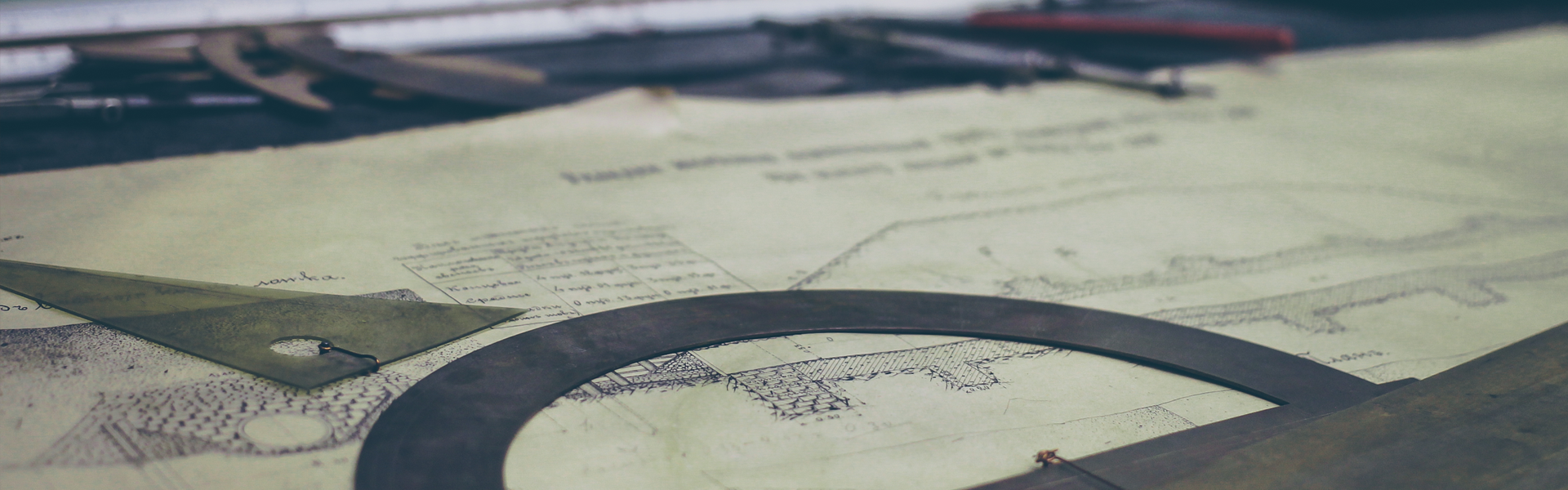컬러사진을 선택 영역만 빼고 흑백사진으로 만들어 본다.
해바라기와 꽃병은 컬러로 남겨두고
나머지 영역은 흑백 처리를 하겠다.

퀵 마스크 모드를 선택한다.

브러시 툴을 선택한다.
블러시 툴로 색칠을 하면 퀵 마스크 모드이기 때문에 반투명 빨간색으로 칠해진다.

중간 중간에 튀어나온 부분은 지우개 부분으로 지워 주면 된다.
이제 퀵 마스크 모드를 해제한다.

그러면 빨간색으로 채워진 부분을 뺀 나머지 영역이 선택 영역으로 활성화 된다.

이제 흑백 처리를 하겠다.
[메뉴] - [Image] - [Adjustments] - [Black & White] 메뉴를 클릭한다.

단축키는 Alt + Shift + Ctrl + B
Black and White 창에서 OK 버튼을 누른다.

Ctrl + D 를 눌러 선택 영역을 해제한다.
완성!

이미지를 깔끔하게 따지 않아 배경색이 컬러인 부분이 보인다..
'그래픽 > 포토샵(photoshop) 기본' 카테고리의 다른 글
| 포토샵(photoshop) - 그레디언트를 이미지에 적용하기 (0) | 2019.06.27 |
|---|---|
| 포토샵(photoshop) - 색상 영역을 한 번에 선택 후 색깔 바꾸기 (0) | 2019.06.27 |
| 포토샵(photoshop) - 선택 툴로 선택하기 , 선택 툴 옵션바 사용하기 (0) | 2019.06.27 |
| 포토샵(photoshop) - 올가미 툴 , 자유롭게 선택하기 (0) | 2019.06.27 |
| 포토샵(photoshop) - 변형하기, 회전하기 (0) | 2019.06.27 |